VLC Media Player Kullanarak Videoya Çizgi Film ve Diğer Efektler Nasıl Eklenir
Çeşitli / / February 12, 2022
VLC Media Player, bazıları daha önce bu blogda bahsettiğimiz birçok ilginç yeteneğe sahip harika bir araçtır. VLC'yi nasıl kullanacağınızı anlattık. videoları dönüştürmek bir formattan diğerine. olarak kullanmayı da tartışmıştık. video kesme alet. Aynı işlem ses dosyalarını düzenlemek için de izlenebilir.
Önemli Not: bir yazdık VLC'de harika rehber aranan VLC Media Player için En İyi Kılavuz. Güzel bir sayfa ve indirilebilir bir e-kitap olarak mevcuttur. Bunu kontrol ettiğinizden emin olun.
sonumuzda VLC ile ilgili makale size video akışı yapmanın ve ağ seçeneklerinden yararlanmanın yollarını gösterdik. O yazının yorumlarında VLC ipuçlarını paylaşan okuyucumuz Geoff sayesinde, bugün size nasıl ekleyeceğinizi gösterebiliriz. çizgi film ve diğer videoefektler ve filtreler ruh halinize göre bir video eşleştirmenize ve oynatmanıza izin vermek için. Bu stiller ve çeşitler sadece bir okuma uzağınızda. Öyleyse okumaya devam edin!
VLC Kullanarak Video Efektleri ve Filtreler Ekleme
Bu setle birlikte gelen seçenekler geniş bir yelpazeye sahip ve bu nedenle sizi çocukluk günlerinize götürecek bir video efekti üretme adımlarını listeleyeceğim. Eğer bir ebeveynseniz, çocuğunuzun yüzünde bir gülümseme oluşturmak için bu numarayı kullanmak isteyebilirsiniz.
Yani, bir oluşturalım karikatür zaten sahip olduklarımızdan. Daha fazla yok video düzenleme sadece bir kez izle.
Aşama 1: Bir VLC Player oturumu başlatın ve şuraya gidin: Araçlar. Seçeneği seçin Efektler ve Filtreler. Alternatif olarak, Ctrl+E klavyenizden kombinasyon.
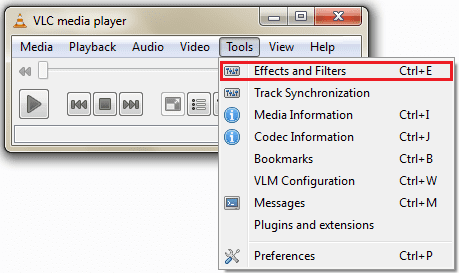
Adım 2: Birincil sekmelerde şuraya gidin: Video Efektleri ve görünen ikincil sekmelerden seçin Görüntü değişikliği.
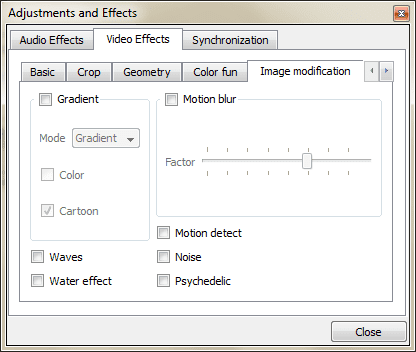
Aşama 3: Şimdi, kontrol edin Gradyan kutu, bırak mod seçmek için menü Köşe ve sahip Renk ve Karikatür onay kutuları işaretli.
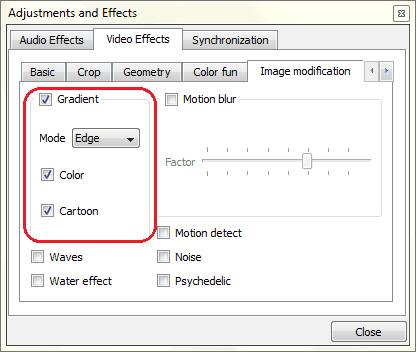
4. Adım: Bu pencereyi kapatın ve oynatmak için bir dosya açın. Çoğu insanın yaptığı veya gittiği gibi sürükle bırak seçeneğini kullanın. Medya>Dosyayı Aç. Bir klavye kişi iseniz kullanın Ctrl+O.
Not: Geçerli oturumu kapatmak, kaydedilen etkilere sahip değildir. Bunu bir avantaj veya dezavantaj olarak kabul edin. Senin ona bakma şeklin bu.
Aşağıdaki resim, sırasıyla çizgi film efektinden ve orijinalden bir karşılaştırma kesitini göstermektedir. Gerçek hissi elde etmek için deneyin.

İlginin diğer etkileri şunları içerir: dalgalar, su efekti, hareket bulanıklığı, psychedelic ve daha fazlası. kontrol etmek isteyebilirsiniz kırpma ve geometri sekmeler de. Kontrast ve parlaklık gibi temel düzenlemeler her zaman mevcuttur, ancak renkle biraz eğlenmenizi de sağlar.
Çözüm
Tüm olası etkileri ve farklı kombinasyonlarda denedim. Çoğu iyi çalıştı. Aslında, bu harika medya oynatıcının, kullanıcılarını şaşırtmak için her zaman bir şeyleri varmış gibi görünen başka bir özelliğini keşfetmekten oldukça mutlu oldum. Senden ne haber? VLC'nin bunu yapabileceğini biliyor muydunuz?
Makaleyi beğendiniz mi? O zaman VLC'deki E-kitabımızı Seveceksiniz
İşte bağlantı, bir göz atın: VLC Media Player için En İyi Kılavuz.
Son güncelleme 02 Şubat 2022
Yukarıdaki makale, Guiding Tech'i desteklemeye yardımcı olan bağlı kuruluş bağlantıları içerebilir. Ancak, editoryal bütünlüğümüzü etkilemez. İçerik tarafsız ve özgün kalır.



